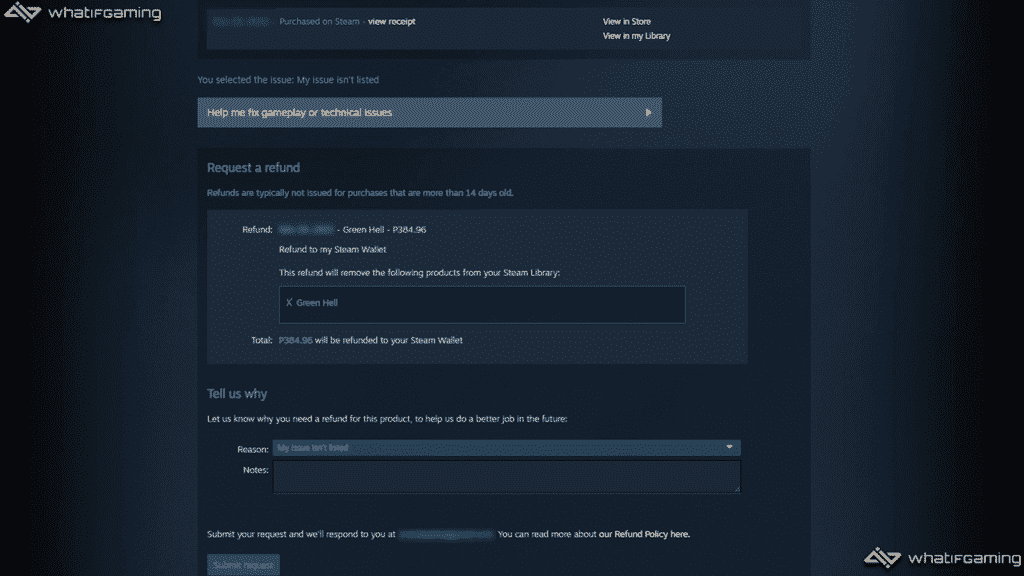Steam, PC’deki açık ara en büyük oyun platformudur. Binlerce oyunu barındırır ve arkadaşlarınızla çevrimiçi olarak kolayca bağlantı kurmanıza olanak tanır. Bu kadar büyük bir platform olduğundan Steam’le ilgili başka hangi gerçeklerin gölgede gizlendiğini merak ediyor olabilirsiniz.
Çok fazla oyuncunun nasıl kullanılacağını bilmediği çok sayıda başka Steam özelliği ve yeteneği var. Şans eseri, size bunlar hakkında her şeyi anlatmak için buradayız. İşte bilmediğiniz 10 Steam gerçeğinden oluşan listemiz.
1
Oyunları Steam’de İade Edebilirsiniz
Öncelikle Steam’deki oyunları iade edebileceğinizi biliyor muydunuz? Bu, çok fazla kişinin bilmediği ve yeterince sık kullanmadığı bir Steam özelliğidir. Gece uyuduktan sonra pişman olacağınız anlık alışverişler için mükemmeldir.
Aynı zamanda harika görünen ama aslında oynamaya başladığınızda çöp olan bir oyuna para harcama korkusu olmadan yeni oyunlar denemenin harika bir yoludur. Steam’in 2 saatten daha az oyun süresi gerektiren ve oyunu son 14 gün içinde satın almış olmanızı gerektiren cömert bir geri ödeme politikası vardır.
Bu Steam özelliğini kötüye kullanmadığınızdan emin olun ve yalnızca gerçekten oynamak istemediğiniz oyunları iade edin.
2
Oyunları Steam’de Paylaşabilirsiniz
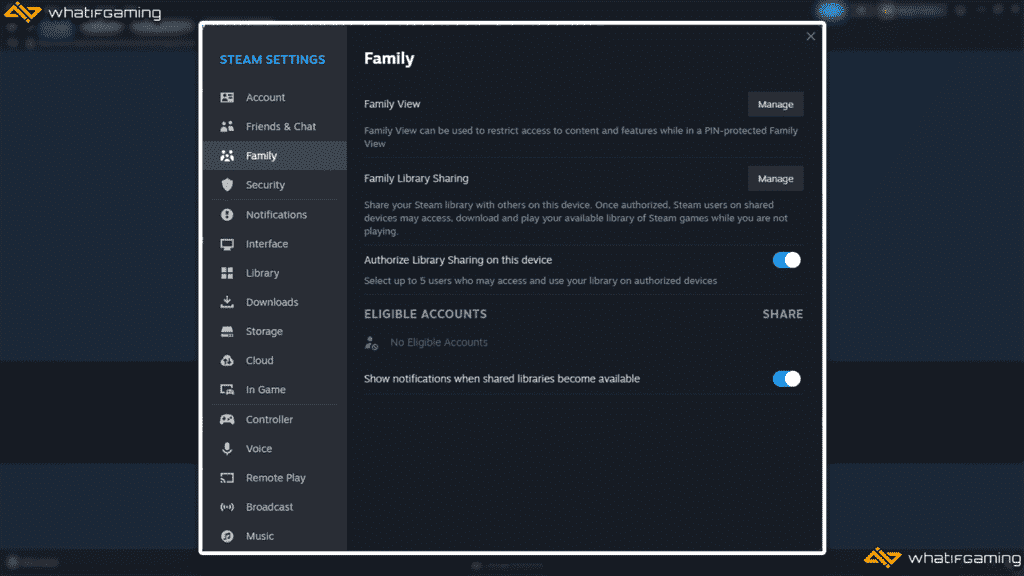
Bir başka harika Steam özelliği de oyunları ailenizle paylaşma yeteneğidir. Buna denir Steam Aile Paylaşımı ve oyuncuların birbirlerinin kütüphanelerini aileleri ve misafirleriyle paylaşmalarına olanak tanır. Ayrıca her oyuncunun Steam Cloud aracılığıyla bireysel başarılarını ve ilerlemelerini kaydetmesine olanak tanıyarak her üyenin oyunun/oyunların keyfini kendi hızına göre çıkarmasına olanak tanır.
Tüm tarafların kütüphanelerini birbirleriyle paylaşma konusunda anlaşması gerekecek. Bu, Steam’de veya Steam Deck’te oynamanızdan bağımsız olarak çalışır. Ancak aynı oyunu aynı anda yalnızca bir kullanıcı oynayabilir ve sizinle paylaşılan oyunlara erişmek için çevrimiçi olmanız gerekir. Sınırlamalara rağmen yine de ailenin her üyesi için tam oyun satın almak zorunda kalmaktan daha iyidir.
3
Dosyalarınızı Depolama Yöneticisi Aracılığıyla Yönetin
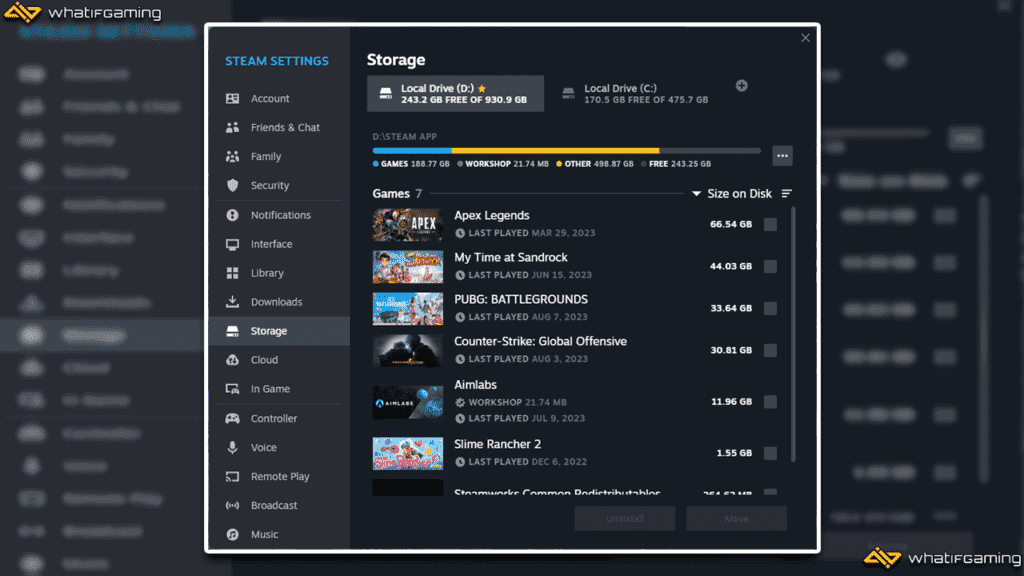
Hepimizin Steam kütüphanemizdeki oyunlara kapılabileceğini biliyorum. Bazı insanların yüzlerce, hatta binlerce oyunu vardır ve bu da yönetimi son derece zorlaştırabilir. Neyse ki size yardımcı olabilecek bir Depolama Yöneticisi Steam özelliği var.
Depolama Yöneticisine şu adresten erişin: Steam Ayarları > Depolama. Buradan, depolama cihazlarınızda yüklü tüm oyunları, ne kadar boş alanınızın kaldığını ve her oyunun ne kadar yer kapladığını görebilirsiniz. Ayrıca buradan oyunları toplu olarak kaldırabilir veya toplu olarak aktarabilirsiniz, böylece kalan sürücü depolama alanınızı kolayca yönetebilirsiniz.
4
Bireysel Takma Adları Ayarlayın
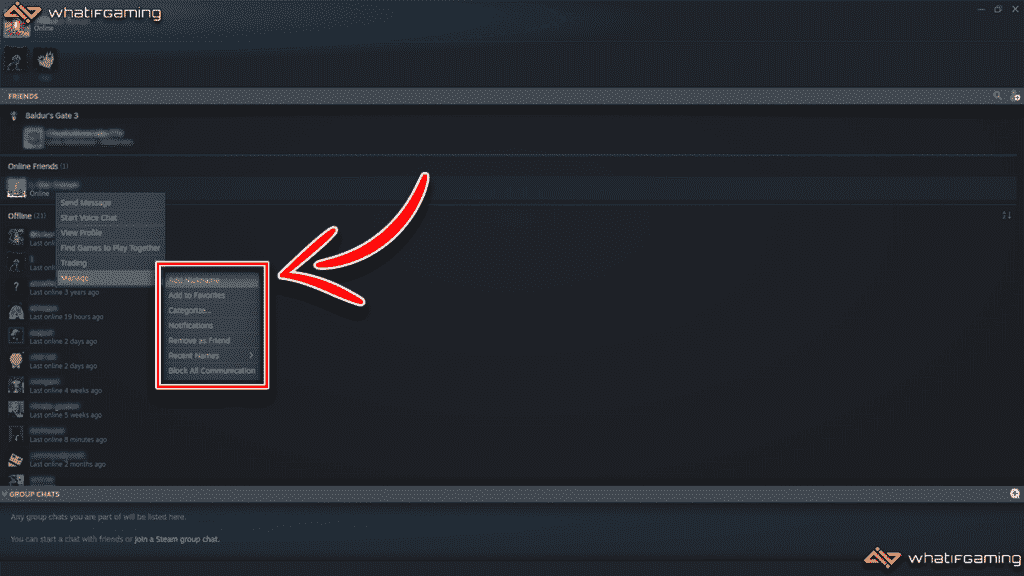
Kolayca takım kurabilmek veya arkadaşlarınızla birlikte oynayabilmek Steam’in en iyi yanlarından biridir. Özellikle tüm platformlarda IGN’lerini sürekli değiştiren arkadaşlar için, devasa arkadaş listenizi takip etmenin ne kadar zor olduğunu biliyorum.
Neyse ki Steam sizi korudu. Arkadaşlarınızı daha iyi yönetmenize yardımcı olmak için yalnızca sizin görebileceğiniz kişisel takma adlar ayarlayabilirsiniz. En yakın arkadaşlarınızı gerçek isimleriyle etiketlemek ve hatta sizi her zaman sıralamalı oyunlarına davet eden rastgele bir çaylağın üzerine bir işaret koymak mümkündür.
Takma adları basitçe şu şekilde ayarlayabilirsiniz:
- Arkadaşınızın profiline sağ tıklayın.
- Seçme Üstesinden gelmek.
- Seçme Takma Ad ekleyin.
5
Uzaktan İndirmeleri Etkinleştir
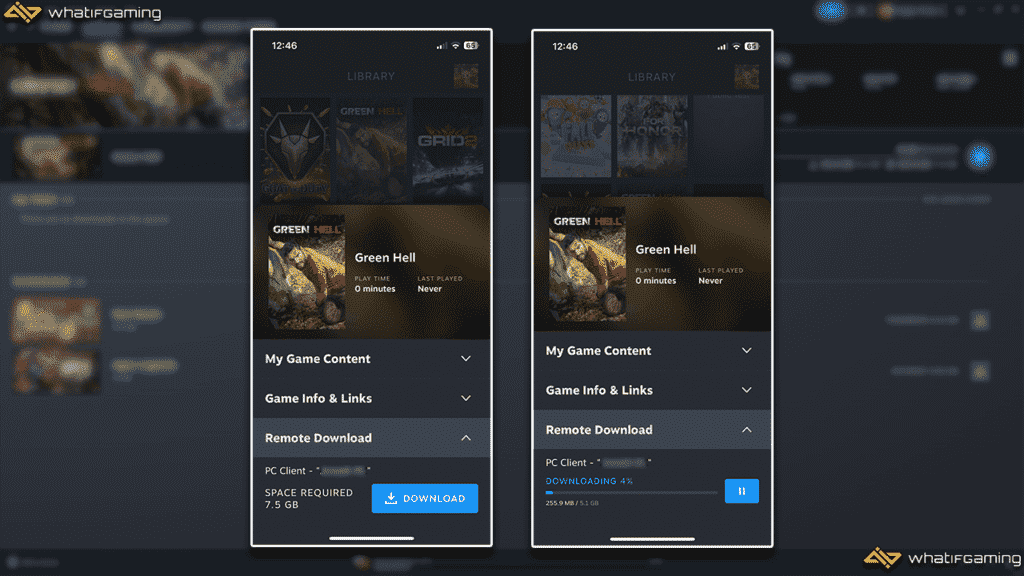
Hiç bir oyun hakkında oynamak için sabırsızlanacağınız kadar heyecanlandığınız oldu mu? Biliyorum. Mobil cihazınızdaki Steam Uygulamasını kullanarak oyunları bilgisayarınıza uzaktan indirmenize olanak tanıyan Steam’in Uzaktan İndirme özelliğini kullanarak ekstra zaman kazanın. Bu sayede eve geldiğinizde oyunu anında başlatabilirsiniz.
6
Uzaktan Oynatma
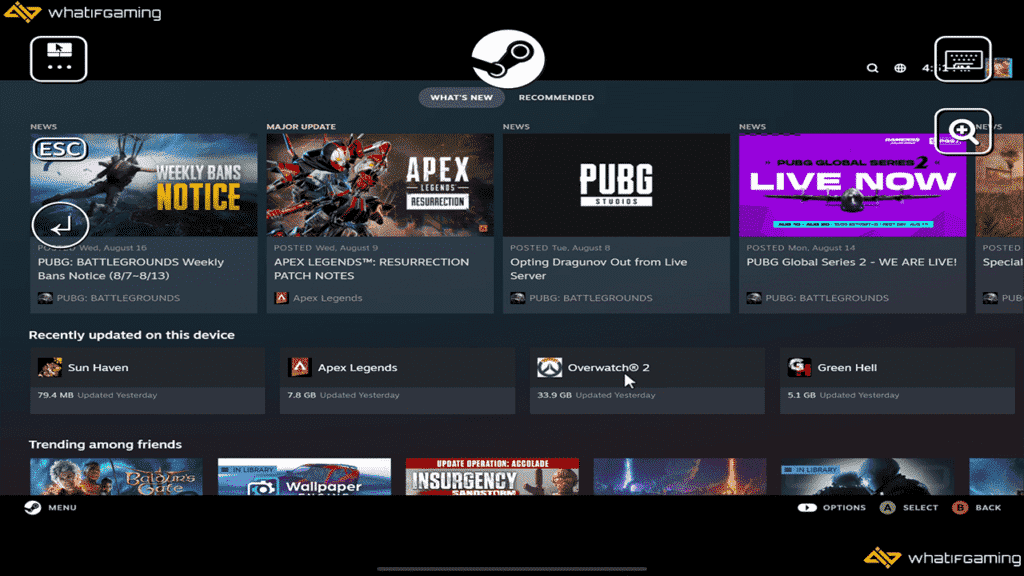
Uzaktan Oynatma, kullanmanız gereken en iyi Steam özelliklerinden biridir. Bulutu kullanarak cihazınızın yerel olarak yönetemeyeceği oyunları oynamanıza izin verebilir. Temel olarak oyununuzu bir bilgisayardan yayınlar ve başka bir cihazda oynamanıza olanak tanır. Ücretsizdir ve yalnızca cihazınızda Steam Link uygulamasının yüklü olmasını gerektirir.
Ayrıca Uzaktan Oynatma, sanal bir işbirliği oturumunun gerçekleşmesinin yolunu da açıyor. Arkadaşınız desteklenen bir cihazda oturum açtığı sürece birlikte uzaktan oynayabilirsiniz. seçerek onları davet edebilirsiniz. Birlikte Uzaktan Oynama, ve eğer kabul ederlerse anında oturuma katılacaklardır. Arkadaşlarla daha fazla heyecan verici sanal işbirlikçi oyun gecelerine merhaba!
7
Devasa Steam Kitaplığınızı filtreleyin
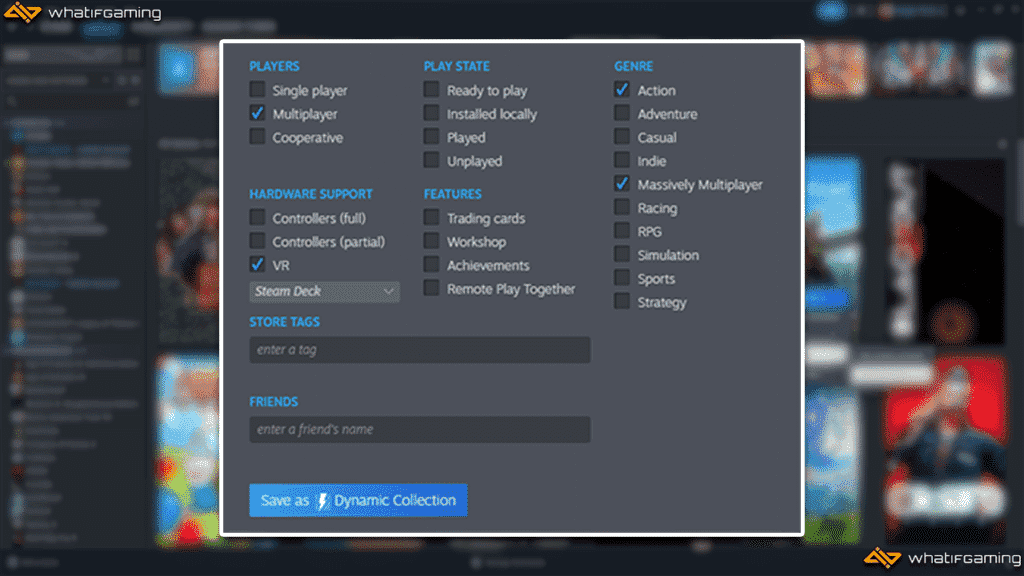
Hiç kendi Steam Kütüphanenizden oynamak istediğiniz bir oyunu bulamayacak kadar kayboldunuz mu? Aslında oyunları filtreleyebilirsiniz. Kütüphanenizdeki arama fonksiyonunun hemen yanındaki filtre butonunu seçmeniz yeterli.
Bu, türü, etiketi ve oynatıcı türünü seçmenize olanak tanır ve Steam, bu açıklamalara uyan tüm oyunları anında görüntüler. Oyun gecesi için çok oyunculu VR oyunlarını bulmanın zamanı geldi.
8
Özel Oyun Resmini Ayarla
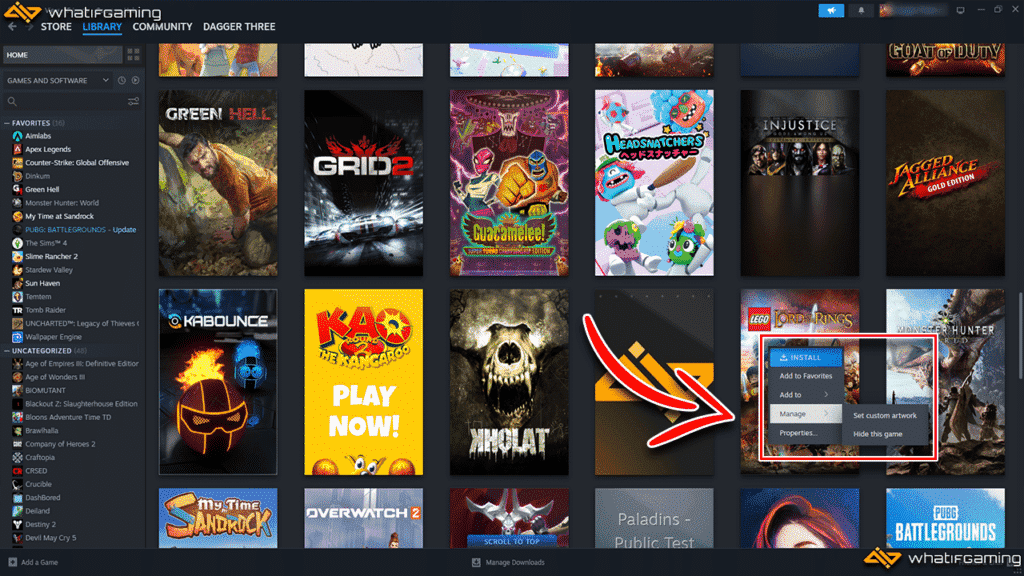
Çoğu insanın bilmediği bir Steam gerçeği, özel oyun görselleri oluşturabilmektir. Kullanıcıların kişiselleştirilmiş kütüphaneler oluşturmasına olanak tanıyan hemen hemen her görseli ve hatta GIF’leri oyun sanatı olarak kullanabilirsiniz. Bunu belirli bir oyuna sağ tıklayıp seçerek yapabilirsiniz. Üstesinden gelmekVe özel sanat eseri ayarlayın.
9
Oyunları Gizle
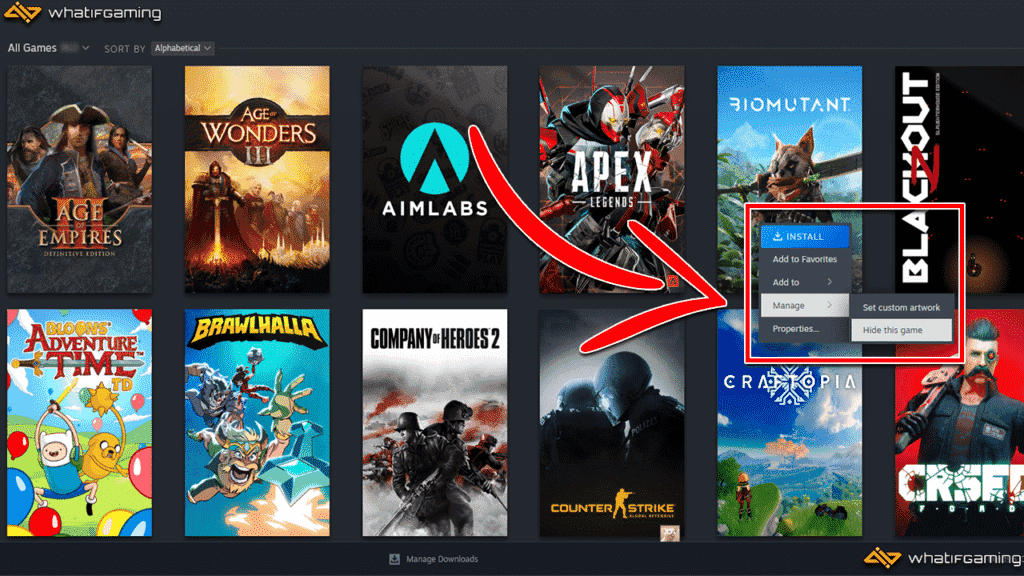
Steam oyunlarınızı gizleyebileceğinizi biliyor muydunuz? Bu, Steam Kitaplığınızı dağıtmanın ve asla oynamayı düşünmediğiniz oyunları karanlık bir köşeye atmanın harika bir yoludur.
- Oyuna sağ tıklayın.
- Üzerinde gezdirmek Üstesinden gelmek.
- Seçme Bu oyunu gizle.
10
Oyununuzu yayınlayın
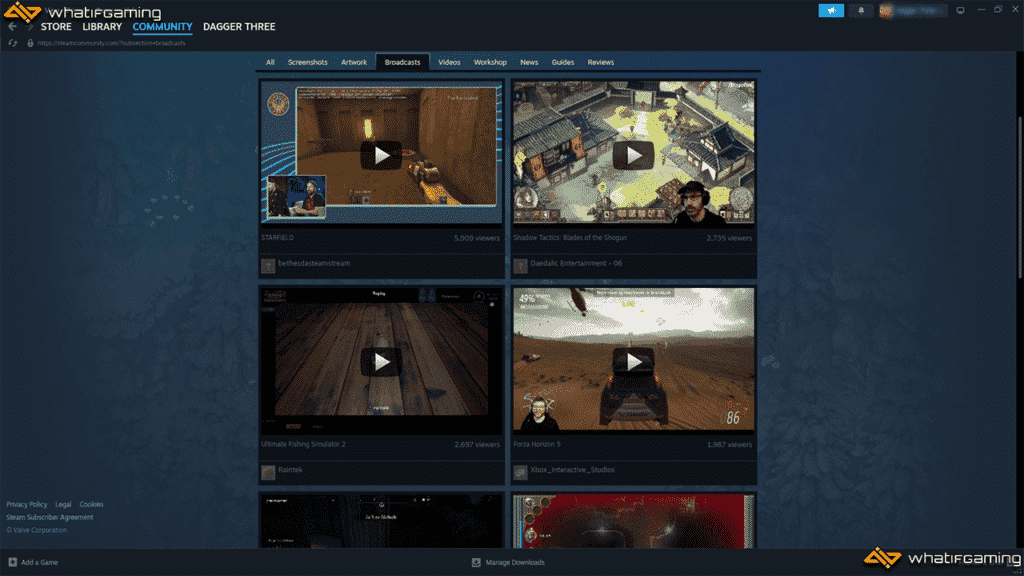
Bugün konuşacağımız son Steam gerçeği, oyununuzu yayınlama yeteneğidir. Herhangi bir oyunu doğrudan Steam başlatıcısından yayınlayabilirsiniz. Bu, çılgın becerilerinizi ve komik başarısızlıklarınızı Steam topluluğuyla paylaşmanıza olanak tanır.
Oyununuzu yayınlamak için tek yapmanız gereken:
- Steam Ayarlarını açın.
- Şuraya git: Yayıncılık sekmesi.
- Altında Gizlilik ayarıseçme Herkes maçlarımı izleyebilir.
Buradan bit hızı, kalite ve boyutlar gibi çeşitli akış ayarlarını görebilmeniz gerekir. Bu ayarları beğeninize göre özelleştirin ve oyun oynarken Steam Arayüzünü kullanarak yayın yapmaya başlayın.